

Android Auto™
Android Auto™ 這個應用程式能以 Mazda Connect 來操作 Android™ 智慧型手機。可以透過 Mazda Connect 來使用與 Android Auto™ 相容的電話、訊息、音樂和地圖等可用的內容。
-
在接頭連接的狀況下,請勿將物品放在 USB 連接埠或控制台置物盒蓋上,或對它們施加力量。
-
依據要連接的行動裝置而定,當裝置連接到車輛的配件電源插槽時可能會有雜音 (若發生雜音,請勿使用配件電源插槽)。
-
不要將 Android™ 智慧型手機遺留在車室空間內。否則車室空間的溫度會在直接日照下上升為高溫,可能造成損壞。
-
以車輛使用 Android Auto™ 之前,您必須從 Android™ 智慧型手機上的 Google Play™ 下載 Android Auto™ 應用程式。
-
使用前請仔細閱讀 Android™ 智慧型手機的使用者說明。
-
請勿在引擎熄火時長時間使用 Mazda Connect。否則,電池電力會耗盡。
-
確實將 Android™ 智慧型手機原廠連接線插入 USB 連接埠。
連接 Android™ 智慧型手機
將 Android™ 智慧型手機原廠連接線插入 USB 連接埠,以連接 Android™ 智慧型手機。請將插頭與 USB 連接埠垂直,以插入或拔出插頭。
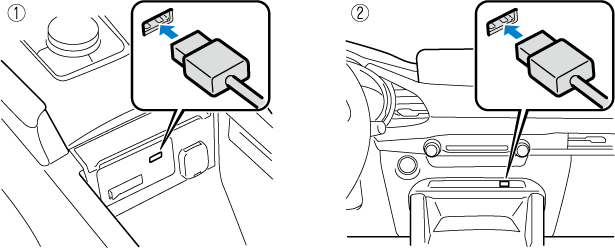
-
位於中央控制台
-
位於前方控制台
USB 連接埠的位置依據車型而異。
-
若要使用 Android Auto™,需要啟用 藍牙®。
-
首次連接 Android Auto™ 裝置時,必須使用駐車煞車。
-
Android™ 智慧型手機可以連接到 Android Auto™。
最多可記錄 5 個 Android™ 智慧型手機。
-
將連接的 Android™ 智慧型手機的 裝置連接狀態 設定為「永不啟用」時,即使 Android™ 智慧型手機連接到車輛的 USB 連接埠,Android Auto™ 也不會啟動。您要使用 Android Auto™ 時,請變更設定。
請參閱(搜尋)連線設定。
首次連接 Android Auto™
首次連接 Android Auto™ 時,會顯示關於 Android Auto™ 啟動的確認畫面。
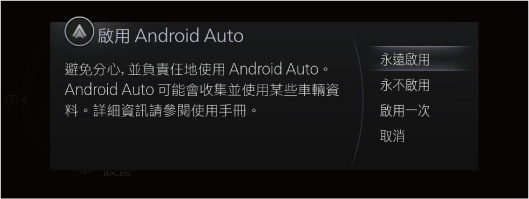
永遠啟用:每次啟用 Android Auto™ 而不需確認。
永不啟用:從此停用目前連接的裝置。
啟用一次:僅這一次啟用裝置。
取消:這一次停用裝置。
顯示 Android Auto™ 畫面
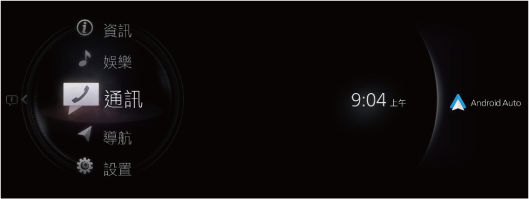
在已連接 Android Auto™ 時, 顯示在 Mazda Connect 主螢幕中。
顯示在 Mazda Connect 主螢幕中。
在顯示  時將
時將  向右滑動,以顯示 Android Auto™ 畫面,或按住主按鈕以顯示 Android Auto™。
向右滑動,以顯示 Android Auto™ 畫面,或按住主按鈕以顯示 Android Auto™。
Android Auto™ 主螢幕
在顯示任何 Android Auto™ 畫面時,按下多功能控制旋鈕上的  ,可顯示 Android Auto™ 主螢幕。
,可顯示 Android Auto™ 主螢幕。
若要從 Mazda Connect 畫面移動到 Android Auto™ 畫面,請按住多功能控制旋鈕上的  。
。
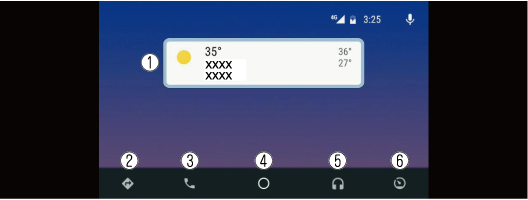
旋轉  或滑動它以選擇項目或圖像。
或滑動它以選擇項目或圖像。
按下  以啟動所選項目或圖像的應用程式。
以啟動所選項目或圖像的應用程式。
|
編號 |
圖像 |
說明 |
|---|---|---|
|
1 |
- |
顯示每一應用程式的資訊。顯示的內容依據已啟動的應用程式和其狀態而異。 |
|
2 |
 |
啟動地圖應用程式。 |
|
3 |
 |
啟動通話功能。 |
|
4 |
 |
顯示 Android Auto™ 主螢幕。 |
|
5 |
 |
啟動音樂應用程式。 |
|
6 |
 |
顯示其他選單。 您可從選單回到 Mazda Connect 畫面。 |
使用 Android Auto™ 的便利方式
|
項目 |
操作方法 |
|---|---|
|
使用語音來操作*1 |
下列任何方法都能用以啟動語音辨識模式,以語音來操作 Android Auto™。
|
|
若要顯示「目前播放」畫面 |
以 Android Auto™ 播放音樂時,按下多功能控制旋鈕上的 |
|
若要顯示地圖畫面 |
使用 Android Auto™ 來指引路線期間,按下多功能控制旋鈕上的 |
|
若要回到 Mazda Connect 畫面 |
按住多功能控制旋鈕上的 |
-
連接 Android Auto™ 時,無法使用 Mazda Connect 的語音辨識功能。
結束 Android Auto™
若要結束 Android Auto™,請從 USB 連接埠拔出接頭線,並斷開Android™ 智慧型手機與接頭線的連接。


 。
。 。
。 以返回 Android Auto™ 播放畫面。
以返回 Android Auto™ 播放畫面。 以返回 Android Auto™ 地圖畫面。
以返回 Android Auto™ 地圖畫面。